あまり情報がなかったので自力でやってみました。
ちなみにアムステルダムで使える定期券なので、
他の都市にお住いの方は参考にならないかもしれませんが
大まかな流れは恐らく一緒だと思います。
まず定期券の元となるOV-chipkaartを作る必要があります。
無記名(青色)のものでは使えないので、
名前と顔写真が入った黄色いカードを作らないといけません。
まずはそこからスタートです。
このカードはネットからしか作る事ができません!
そのサイトはこちら↓
予め必要なのは顔写真、オランダの住所、オランダの銀行口座です。
準備してから作成にとりかかりましょう。
ちなみに顔写真は特に指定はないのでプライベートでとったものでOK。
ページのapplyから入ります。
無記名と同じ7.5ユーロのデポジットがかかります。
個人情報入力をします。
①誰が使うか選びます。I willですよね…
②性別を選びます。
➂名前のイニシャルと苗字を入れます。Prefixは日本人は入力不要です。
④生年月日を入れます。01-12-1900の様に入れます。
⑤住所を入力します。Netherlandsのままでにして郵便番号と番地を入力
その後下にあるComplete addressを押すと自動的に住所が出ます。e address
⑥メールアドレスを入力します。
⑦電話番号を入力します。
右下にあるNext Stepで先に進みます。
次は写真をアップロードする場所に移動します。
写真は50kb以上5MB以内にする必要があるみたいです。
ファイナルを選択からお好きな写真をアップして下さい。
写真をアップしたらNext Stepで写真を編集します。
これは例で風車にしてますが、ちゃんと顔写真をアップして下さいね!
大きさやズームなども自由にできるのでお好みでアレンジを。
この作業が終わったらThe selection is correctで先に進みます。
そうすると個人情報から写真まで最終確認画面が出ます。
もし訂正したい場合はEditからできます。
もし間違いがなければNext Stepで先に進みます。
このカード無記名と同様トップアップ式として使う事もできるので、
自動的にチャージしたい方は金額を選んで先に進めます。
もし不要な場合はI don't…を選択。
最後に支払いの画面に入るのでお持ちの銀行を選択します。
銀行のログイン情報が必要なのでお忘れなく!
ログインをして清算を進めると確認コードが携帯にSMSとして届くので、
携帯も手元に準備しておきましょう。
私はこの手続きをする時オランダの銀行口座がまだなかったので困りました。
paypalで支払う事もできたんですが、住所をオランダで選ぶとオランダの
銀行しか選べなくてpaypalで支払いができませんでした。
住所をそのpaypalで登録してる国にすると支払いはできますが、
カードが国外の住所に届くので面倒でした。
窓口で聞いたところ、電話で事情を説明したところ、オランダに口座を持ってる人に
支払いだけ頼めばできるとの事だったので、知り合いに頼みました。
これで手続きは完了です。
3営業日くらいにカードが登録した住所に届きます。
発送通知もちゃんとメールに届きます。
定期はGVBの窓口などで購入が可能です。
私はアムステルダムのGVBで購入しました。
Googleマップには乗ってませんが、設定した地図のお隣にあります。
窓口でここからこの区間の定期を購入したいと伝えて下さい。
どこからどこの範囲で使えるかも聞けば教えてくれます。
定期を購入するのにこんなに労力がかかるとは思ってませんでした!
みなさんお気を付け下さい。


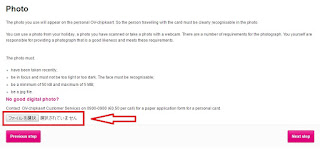


0 件のコメント:
コメントを投稿